Magento 2 Demo站点在线演示
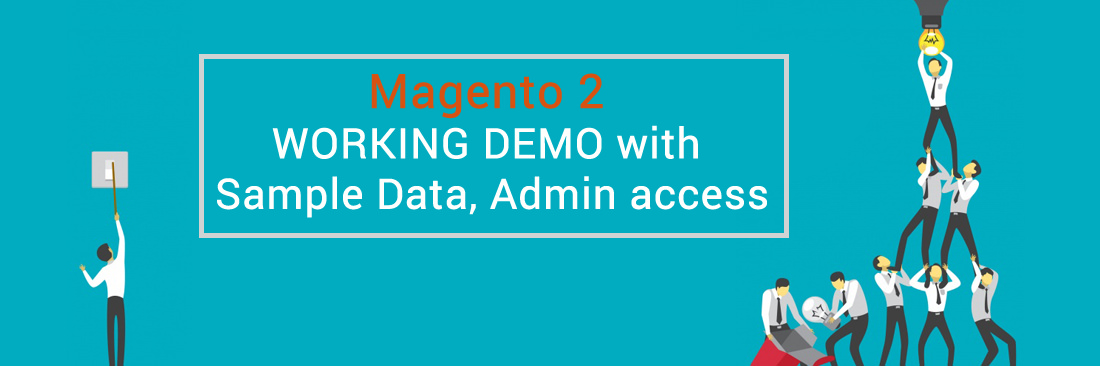
Magento 2 演示是在线演示站点,它带来了Magento2的真实体验,而不是在localhost上安装Magento 2。带有示例数据的Magento 2 演示Demo允许您作为前端的客户进行交互,并在后端作为管理员进行操作
使用在线Magento 2后台演示是一个完美的解决方案,可以帮助您在不进行任何安装的情况下享受Magento 2的所有功能。360Magento技术团队的及时协助确保该演示能够很好地运行。
我们收集互联网上的部分在线演示站点,以帮助商家,开发人员快速了解Magento 2。
Magento 2演示介绍
使用管理员权限登录后端,然后密切关注管理后端侧栏。
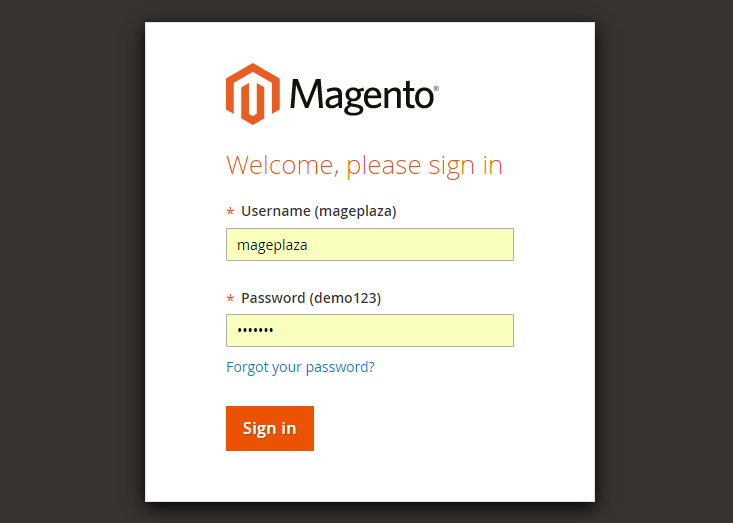
主要部分包括 Dasboard, Sales, Products, Customers, Marketing, Content, Reports, Stores, System, 和 Find partner extensions.
我们来看看每个部分的细节。
Dasboard
您在Magento 2后端主页上。在主页的顶部,如果有与Magento 2 后端演示相关的任何更新,您可以按照系统通知进行操作。
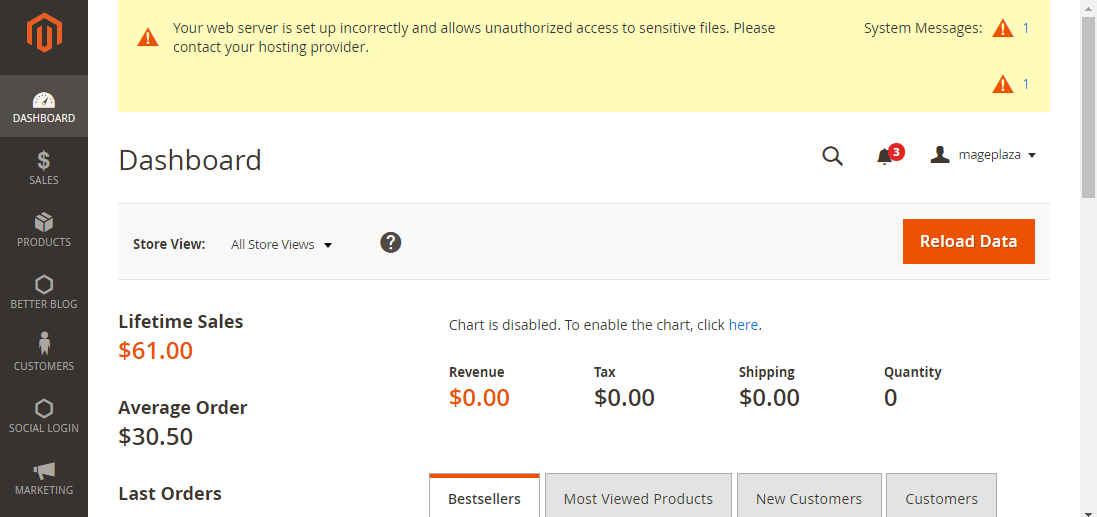
-
Magento 2的Dasboard(仪表盘)显示了重要的数据指标,包括:
- Lifetime Sales-- 终身销售
- Average Order-- 平均订单
- Last Order -- 最近的订单
- Last Search Terms -- 最近搜索词
- Top Search Terms -- 热门搜索字词
在屏幕截图中是给出的示例,其中包含个人信息和订单信息等示例样本数据。
-
在DashBoard(仪表盘)上,网站管理员可以跟踪特定时间段内的产品收入,税额,运输和数量。可以在下拉框中按时间过滤。
- Last 24 hours -- 过去24小时
- Last 7 days -- 过去7天
- Current Month -- 这个月
- Year to Date (YTD) -- 年初至今(年月日)
- 2 Year to Date (2YTD) -- 2年至今(2YTD)
根据统计数据,店主将对每个时间段内的在线销售进行比较。
- 为了获得更好的帮助,您的营销和搜索引擎优化团队可以按照畅销产品和观看次数最多的产品列表,这是在下一次建立更好的广告系列的最基本的,如保持最好的产品的稳定,并为不太受欢迎的项目提供折扣。
Sales(订单)
继续Sales部分,您可以管理完整的信息
订单
- 点击
Sales,选择Orders。 - 在订单管理网格上,通过以下参数可以很好地控制网站中的所有订单:
- ID -- 订单ID
- Purchase Point(购买点),如果您拥有多个商店,将指出订单所在的商店
- Purchase Date -- 购买日期
- Bill-to-Name -- 账单名字
- Ship-to-Name --收货人名字
- Grand Total(Base) -- 总计(基数)
- Grand Total -- 总计(已购买)
- Status -- 状态可能是Completed, Processing, Pending等,具体取决于您的设置。
- 在“Action”列下,单击
View链接以导航到其详细信息页面以查看订单。 - 如果通过线下电话或电子邮件完成订单,可以使用“ Create New Order ”按钮手动填写订单信息,这将有助于您很好地管理库存。
- 如果需要,可以将所有数据导出为CSV或XML文件。
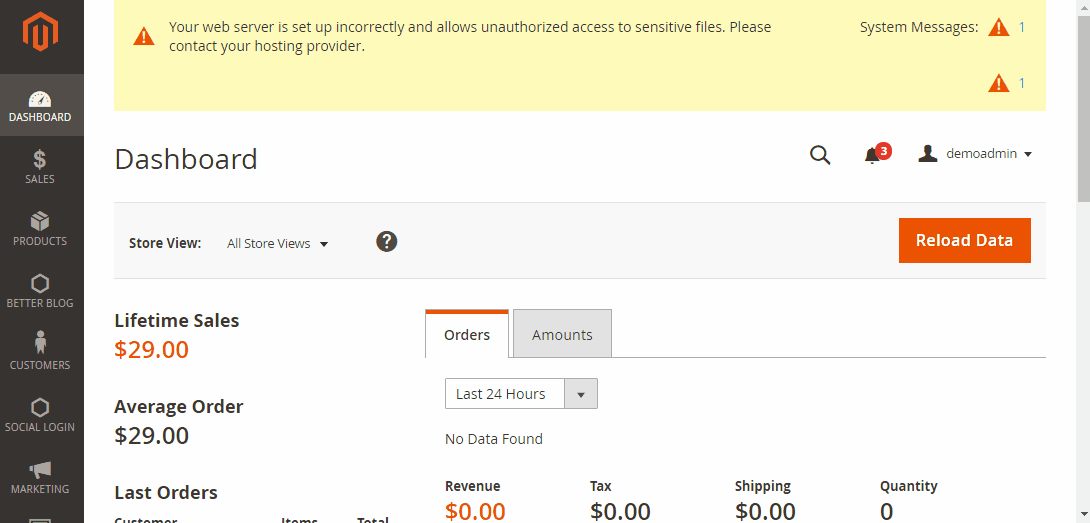
Invoices(发票)
- 点按
Sales,选择Invoices。 - 所有发票信息都在网格表上进行管理:
- Invoice ID -- 发票ID
- Invoice Date -- 发票日期
- Order ID -- 订单ID
- Order Date -- 订购日期
- Bill-to-Date --比尔最新
- Status -- 状态
- Grand Total (Base) -- 总计(基数)
- Grand Total (Purchased) -- 总计(已购买)
- 在“Action”列下,单击
View链接以导航到详细信息页面以查看发票。 - 如果需要,可以将所有数据导出为CSV或XML文件。
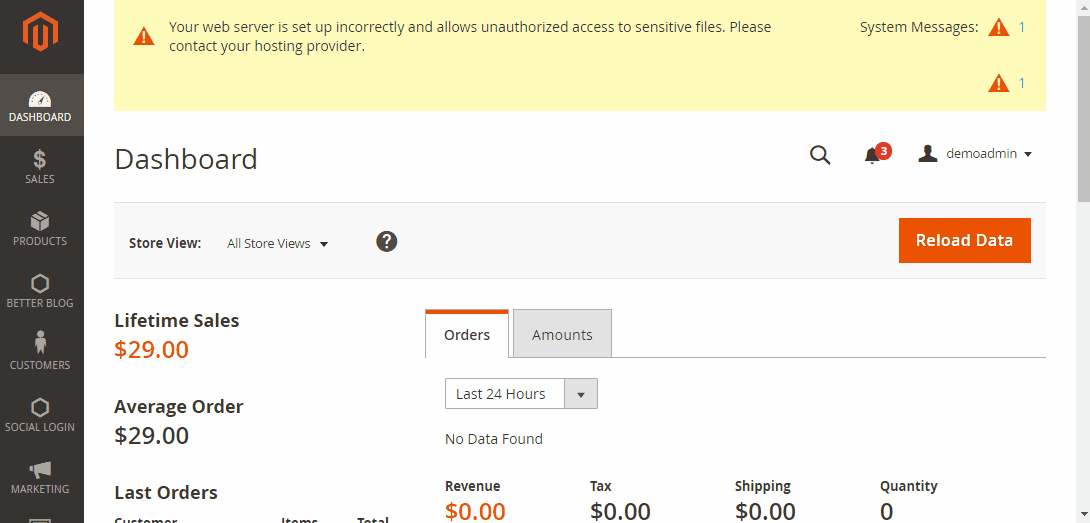
Shipments(货物运输)
- 点按
Sales,选择Shipments。 - 所有货件信息都在网格列表上管理:
- Shipment ID -- 装运ID
- Shipment Date -- 发货日期
- Order ID -- 订单ID
- Order Date -- 订购日期
- Ship-to-Name -- 收货人名字
- Total Quantity -- 总计数量
- 在“Action”列下,单击
View链接以导航到详细信息页面以查看货件。 - 如果需要,可以将所有数据导出为CSV或XML文件。
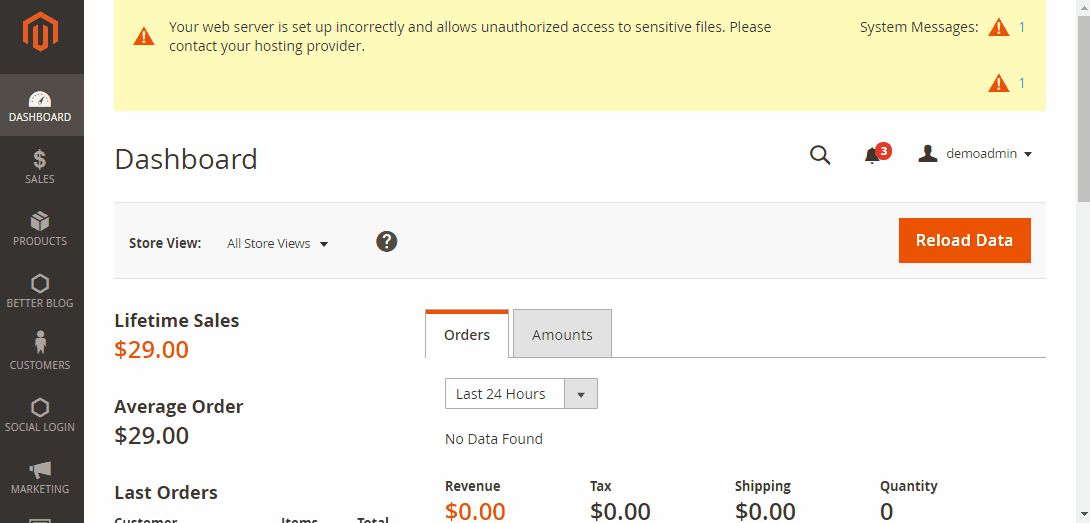
Transactions(交易)
- 点按
Sale,选择Transactions。 - 您网站上发生的每笔付款都将列在网格下,例如订单,授权,捕获,无效和退款。您可以追踪:
- ID -- ID
- Order ID -- 订单ID
- Transaction ID -- 交易ID
- Parent Transaction ID -- 父交易ID
- Payment Method -- 付款方法
- Transaction Type -- 交易类型
- Closed -- 已关闭
- Created -- 已创建
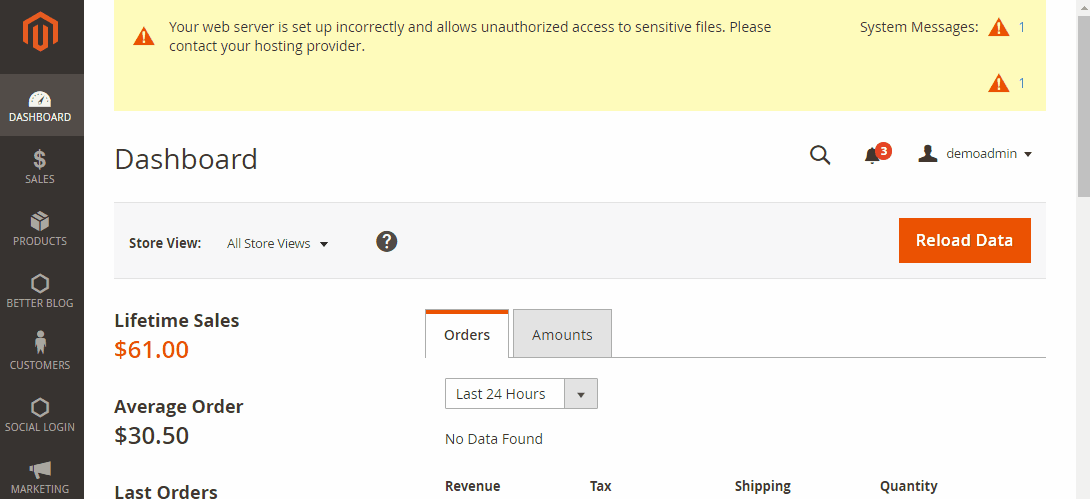
Products(产品)
您可以在产品的类目下详细了解您的库存状态。在这里,如果需要,可以知道库存中的单个产品的数量,添加新的产品,更改或删除任何产品。
目录
- 在管理员面板上
Sales > Catalog。
Customers -- 客户
Marketing -- 营销
Content -- 内容
Reports -- 报告
从Magento 2开始,报告可通过5个小节更好地跟踪您的业务:Marketing, Sales, Customers, Products, and Reviews.
Marketing(营销)
Product in cart(购物车中的产品)
您将访问的第一份有关营销的报告是购物车报告中的产品,请执行以下操作:
- 在“Report”部分中
Marketing,选择Product In Cart。 - 在网格列表中,购物车中的所有最近产品都列出了包括 ID, Product, Price, Carts, 和 Orders选项列。
- 要查看详细报告,请单击所需项目的行,然后将您定向到其产品页面。
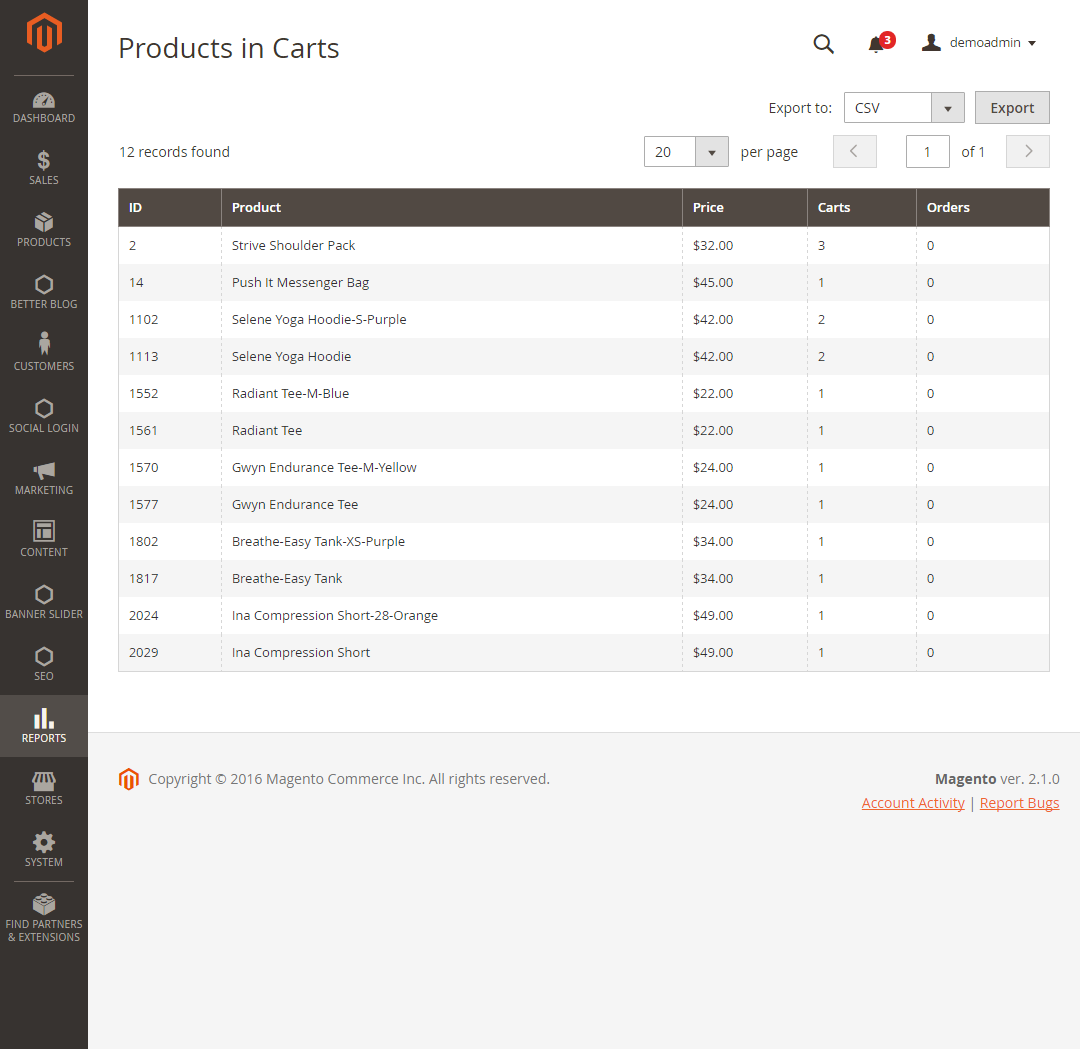
Search Terms(搜索字词)
搜索条件是客户在您的商店进行活动时的搜索查询的完整报告。这有助于调查客户的想法。
- 继续使用
Marketing子选项卡,选择Search Terms。 - 通过以下参数显示最近搜索词报告:Search Query, Store, Results, Uses, Redirect URL, Suggested Terms, 和 Action.。
- 要了解输入搜索词时显示的结果数以及搜索词搜索的次数,请打开Edit模式以根据需要跟踪和修改任何信息。
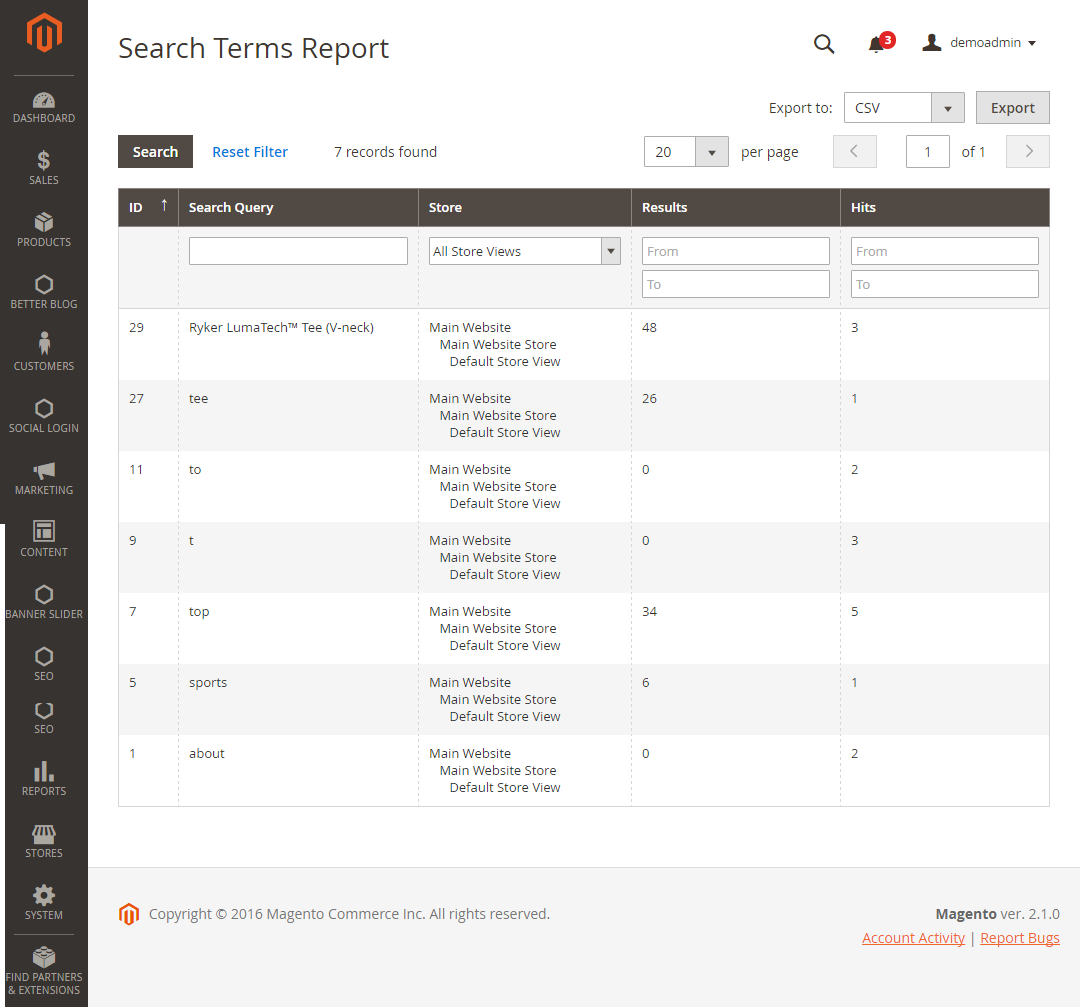
Abandoned Cart(被遗弃的购物车)
此报告允许您自动存储任何将产品添加到购物车并放弃购买的客户。
- 转到
Abandoned Cart选项。 - 为了更好地管理,abandonment carts列出了全部信息,其中包含Products, Quantity, Subtotal, 和 Applied Coupon。
根据有用的详细信息,您可以得到正确的解决方案并发送具有适当折扣的电子邮件以将其挽回。
- 单击每一行以获取更多信息。
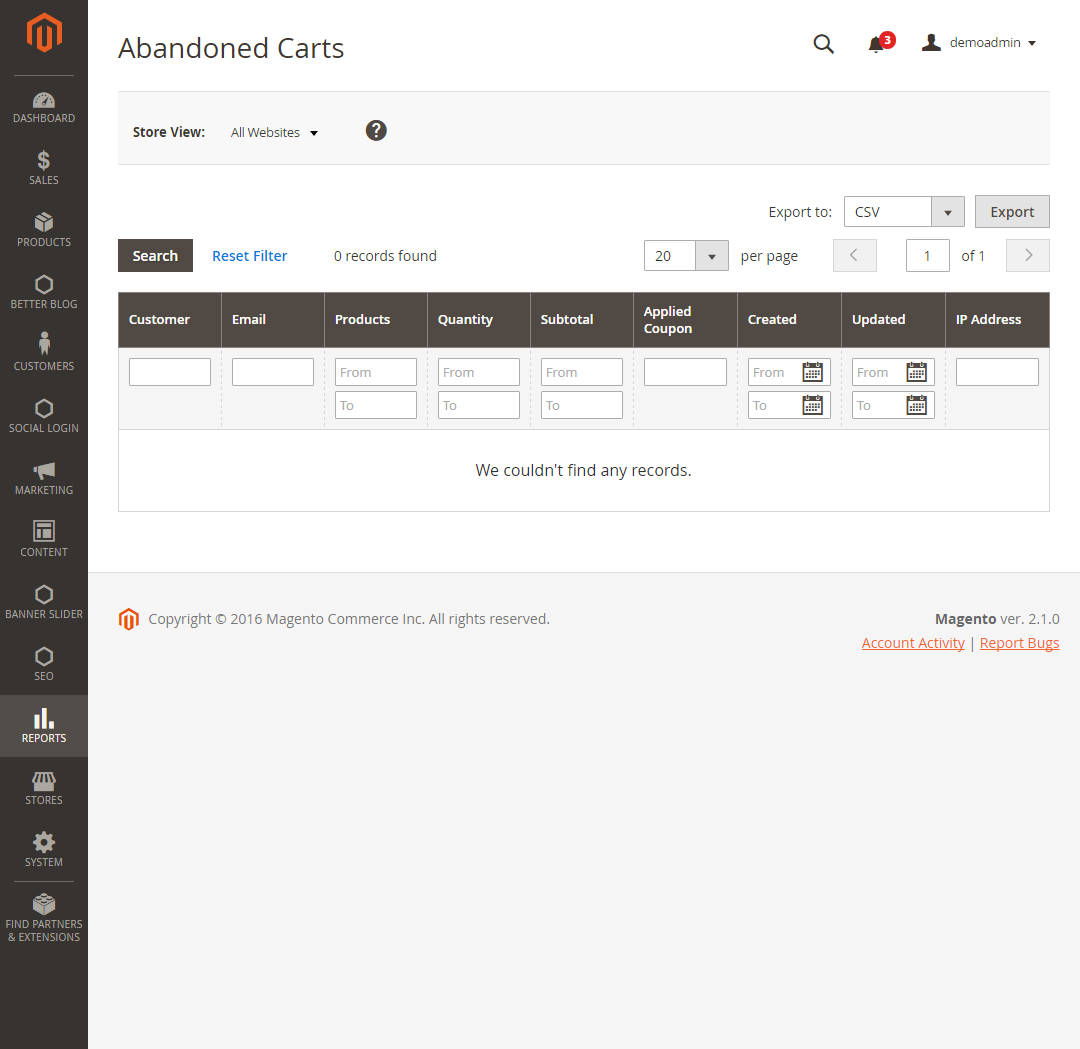
Newsletter Problem Report(通讯问题报告)
该图表显示了与新闻邮件订阅相关的所有问题。所有这些都保存在时事通讯问题报告中。此外,还可以根据问题报告的日期、错误代码、错误文本和队列主题对它们进行排序。
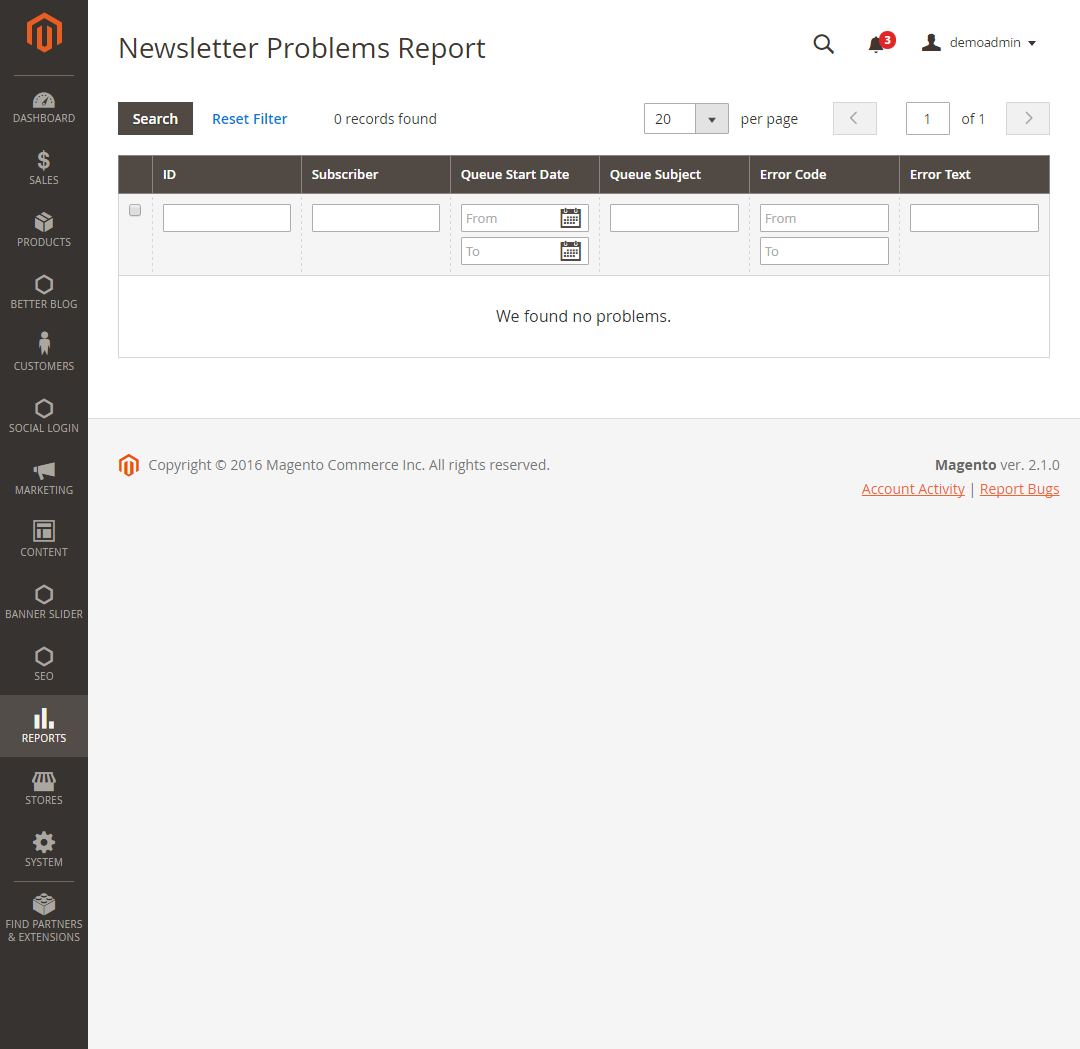
Sales(销售)
从Magento 2 Admin Demo,通过以下快捷方式可以很好地记录销售报告:
- Orders
- Tax
- Invoiced
- Shipping
- Refunds
- Coupons
- Paypal Settlement
- Braintree Settlement.
让我们以订单报告为例:
- 在Filter 部分下,您需要执行以下操作:
Date Used为图表设置,它可能是Order Created或Order Updated。- 在
Period字段中选择需要的时间段。 - 通过点击
From和To字段中的日历图标来设置特定时间。 - 选择类型时允许显示顺序
Order Status。如果选择“Any”,它将应用于除已取消订单之外的所有订单状态。 - 根据需要设置
Empty Row为“Yes”或“No”。 - 当选择“Yes”时,使当前的值可见。
- 完成筛选后,将通过Ajax加载图表。
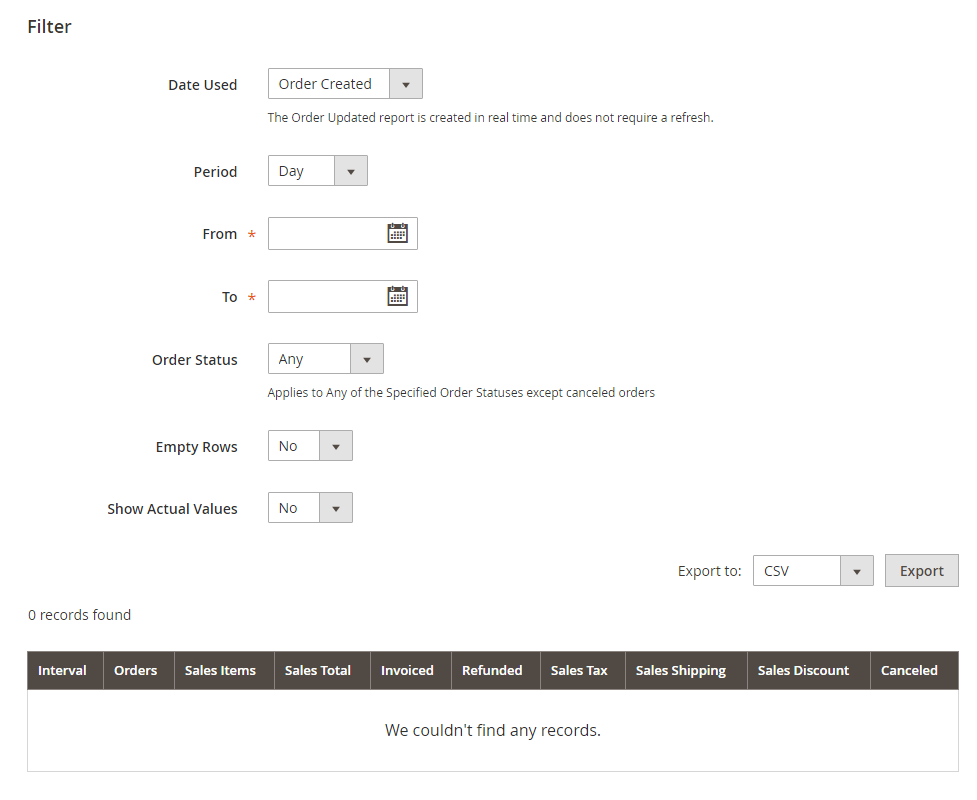
Customers(客户)
此报告将显示客户创建的订单总数。
- 按日期过滤以加载下面的报告。
- 单击特定行以获取详细信息。
- 重复上述指南以报告订单计数报告。
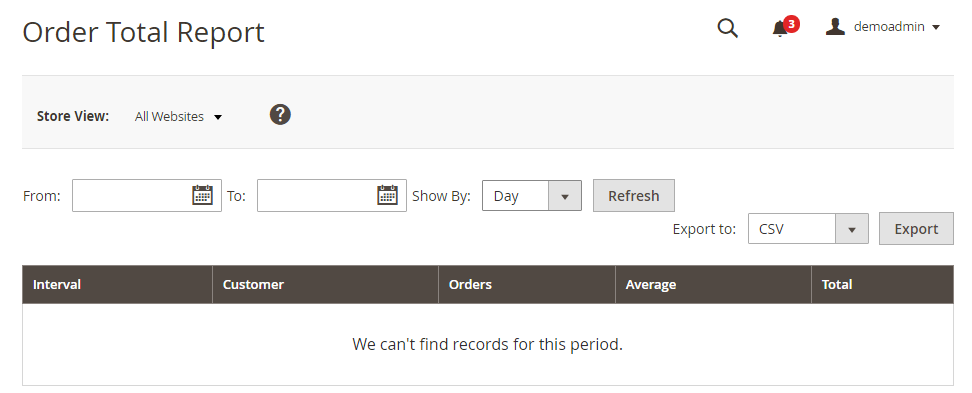
Products(产品)
在产品报告中,商店所有者可以保存包括大多数已查看产品,畅销商品,低库存,订购和下载的数据。
- 按日期过滤以通过Ajax加载产品报告。
- 单击特定行以获取详细信息。
- 重复上述步骤以报告其他图表。
基于您可以看到的静态信息,它有助于为您的产品构建一个智能的广告活动。
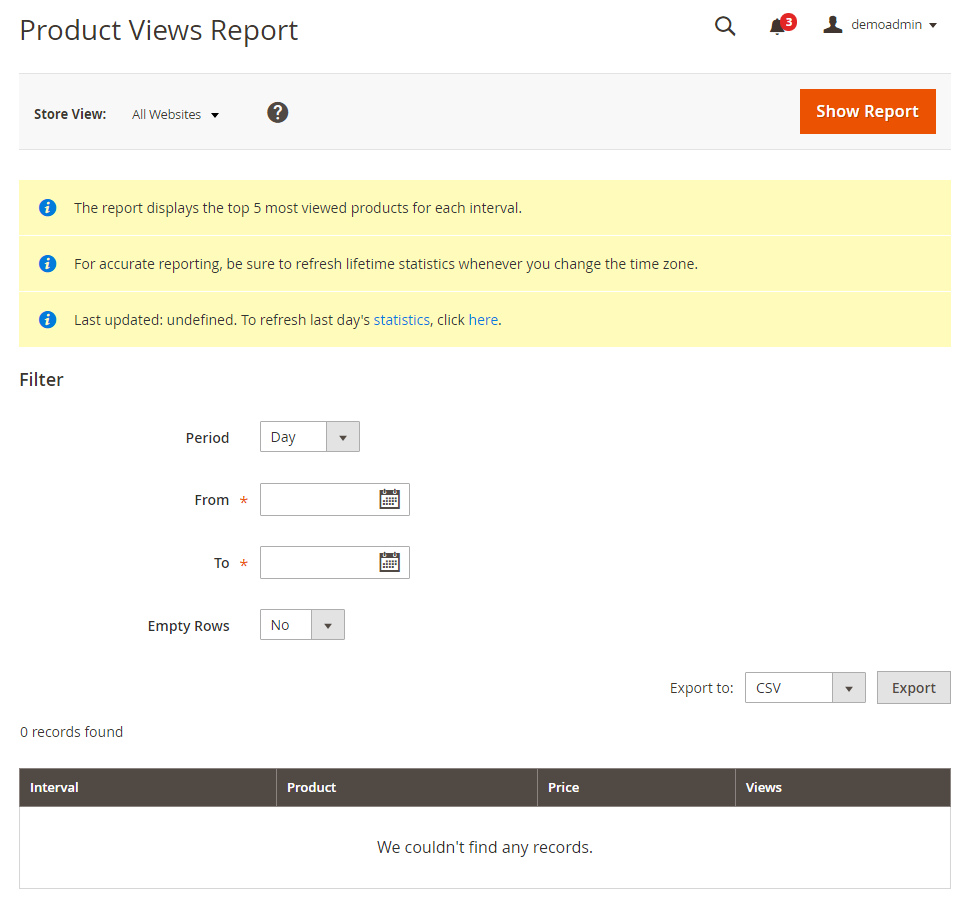
Reviews(评价)
登录Magento 2 Demo,您可以按客户或按产品跟踪审核报告。该报告将列出客户对您产品的全面评价。
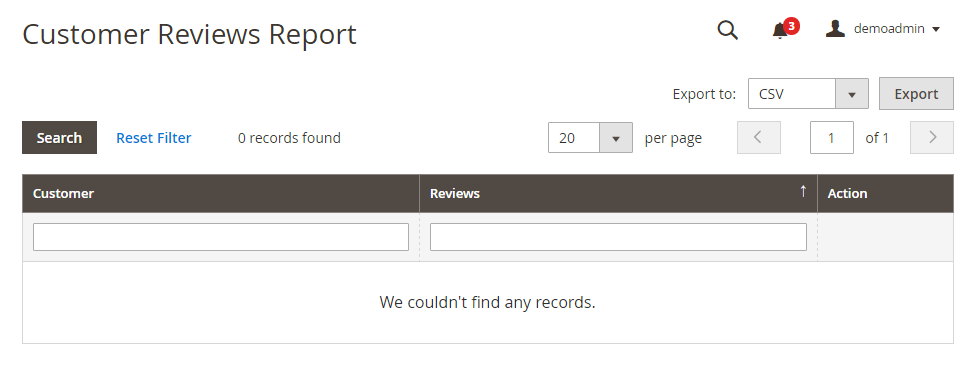
Statictis(统计)
- 在
Statictis下面,点击并转到Refresh Statictis工作场所。 - 标记相应报告的一个或多个复选框
- 在左上角,从下拉框中选择刷新类型:刷新生命周期状态或刷新最后一天的状态。
- 单击
Submit按钮刷新数据。
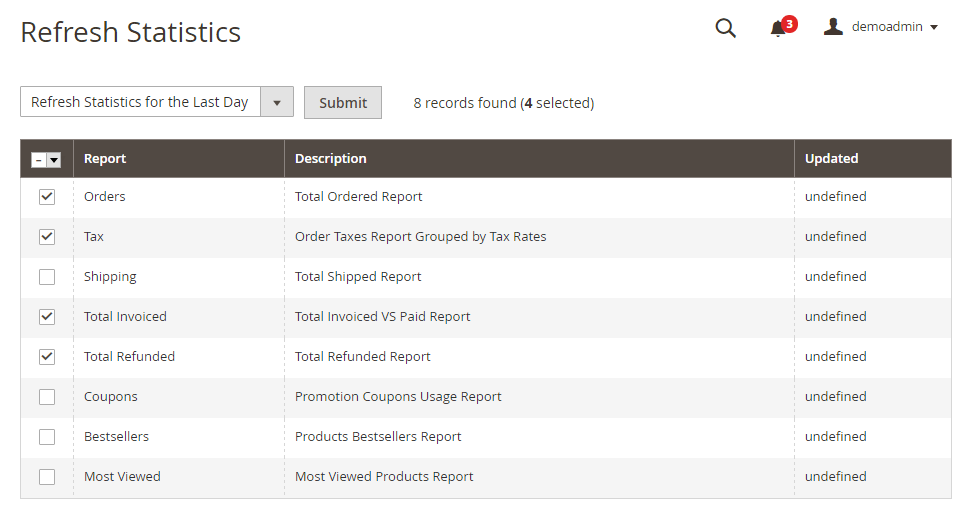
商店
在Stores选项卡中,您可以使用5个子选项,如: Settings, Taxes, Currency, Attributes, 和 Other Settings。
设置(Settings)
在本节中,您将在商店中看到一些常规配置。
All Stores(所有商店)
如果有多家商店,那么非常适合在这里管理,包括网站,商店和商店视图。
在右上角,您可以有3个操作:Create Website, Create Store View, 和 Create Store。
- 要创建新的商店视图,
- 单击“Create Store View按钮
- 设置
Store为新商店视图指定商店。 - 设置
Name为新的。 - 输入商店视图的
Code。 - 在字段
Status中选择已启用。 - 如有必要,您可以在商店视图列表中进行设置
Sort Order。
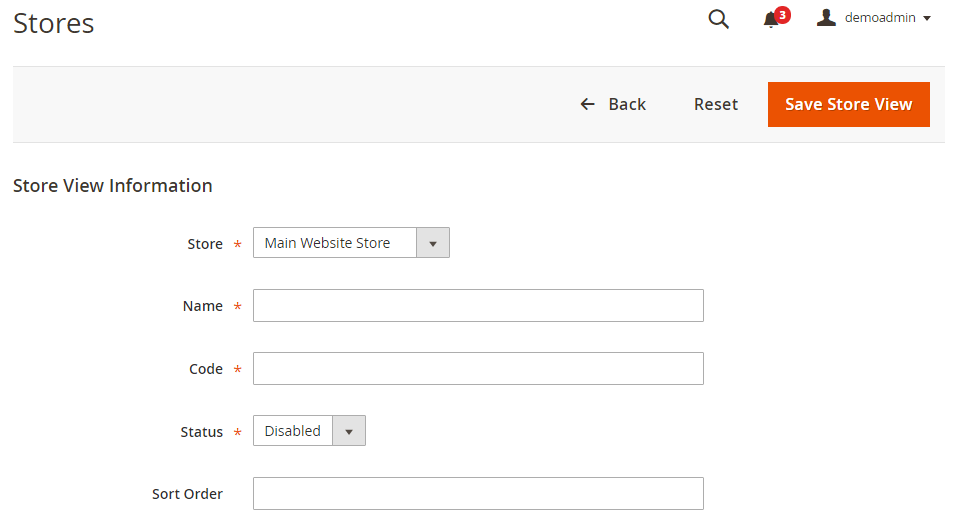
- 去创建新的商店,
- 点击Create Store按钮。
- 选择
Website显示新商店。 - 设置
Name。 - 从可用的类别列表中进行选择
Root Category。
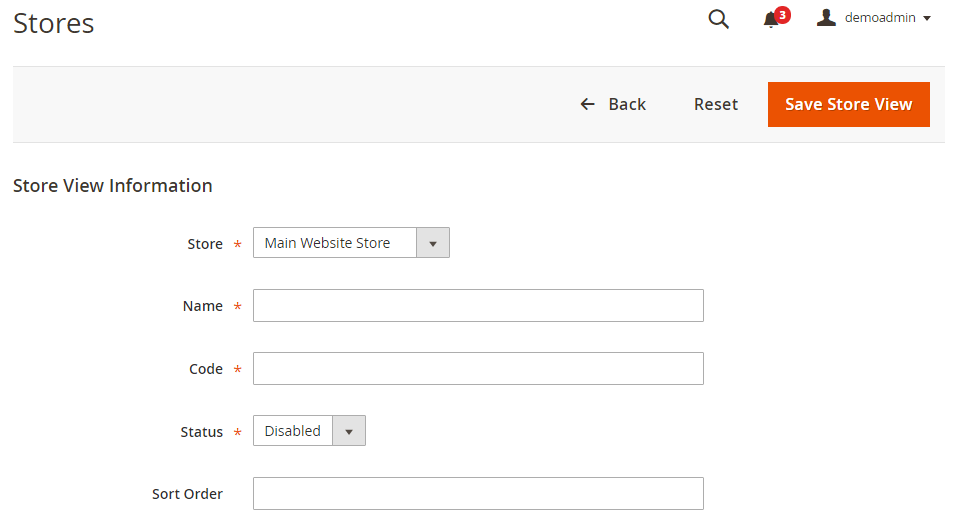
- 去创建新网站,
- 单击“Create Website ”按钮。
- 输入
Name。 - 输入新网站
Code。 - 如有必要,您可以在商店视图列表中进行设置
Sort Order。
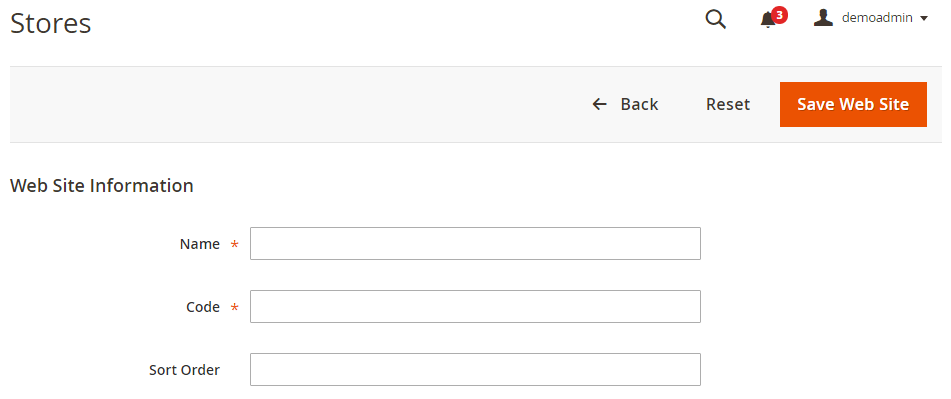
Configuration(配置)
您可以从Configuration选项卡执行许多操作,但需要关注的主要部分是构建基本的Magento商店:
- Design(设计)
该部分还有助于设计主题,上传Logo和网站标题,默认关键字和其他脚本。特别是,从Design中,您还可以配置搜索引擎机器人以获得更好的SEO。此外,管理员还可以自定义公司徽标的大小,然后将其上传到站点的页眉和页脚。
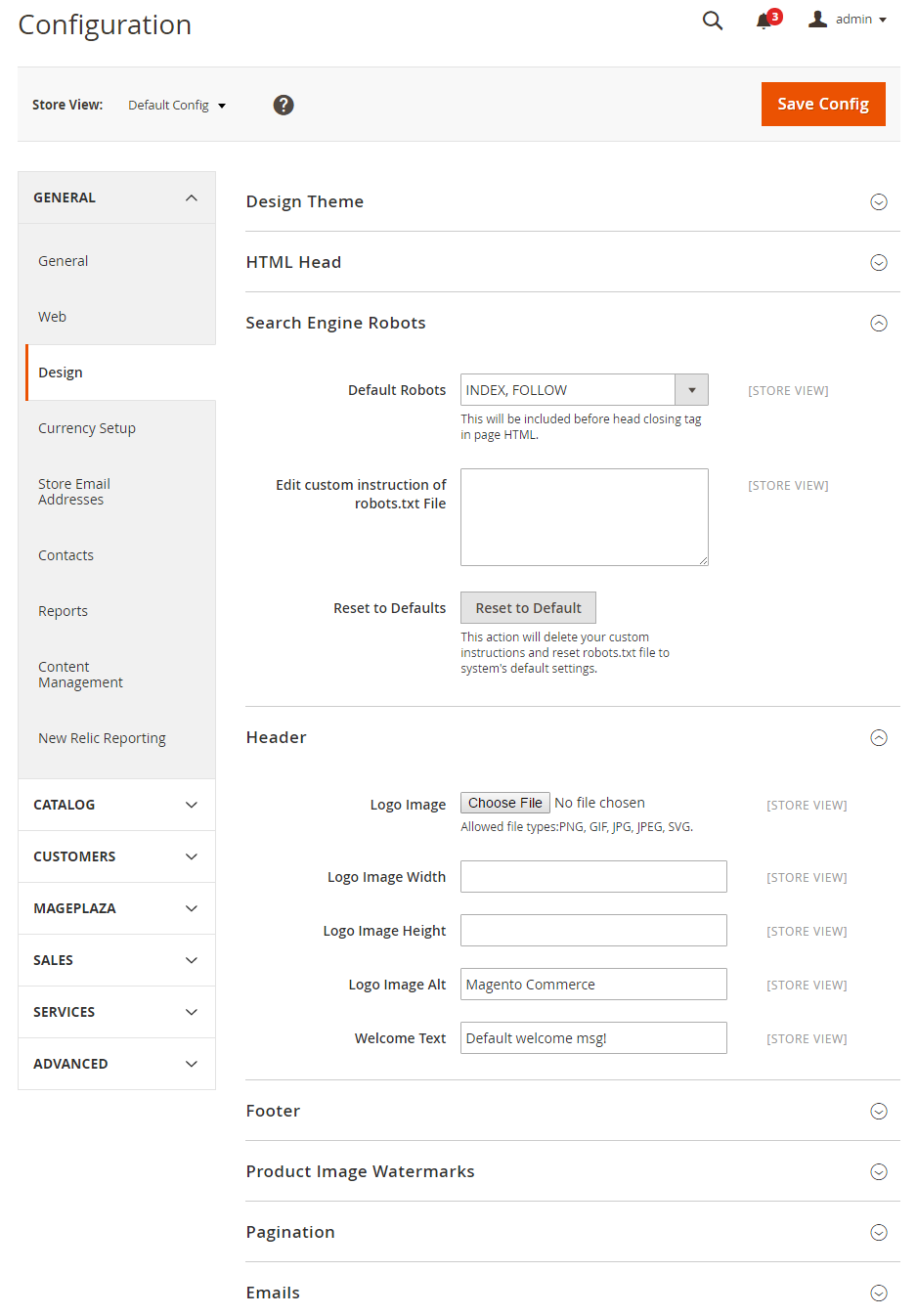
- Contact(联系)
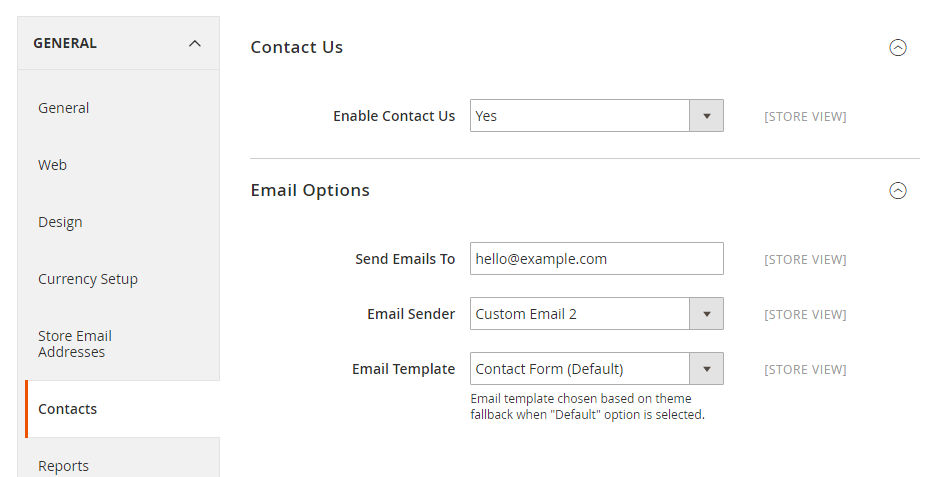
- Reports(报告)
报告是高级工具,因此可以评估您的工作效率并以正确的方式推动它。从Magento 2 Admin,您可以设置时间在仪表板上将报告显示为默认值。
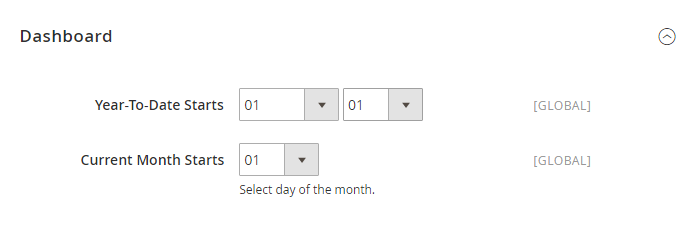
- Content Management(内容管理)
Content Management部分为您提供WYSIWYG编辑器工具,可以帮助您轻松上传新的网页,博客文章等。
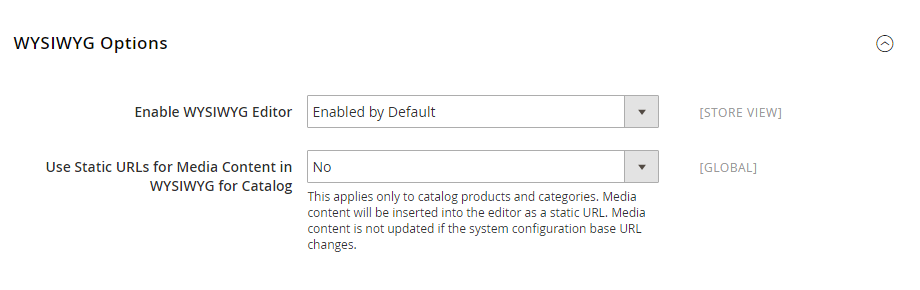
- Catalog(类目)
在Catalog配置中,您可以自由设置各种选项。例如,您可以在标记SKU,元标题,关键字和描述时完成产品字段自动生成。此外,可以允许客人在产品上进行评论。该部分还可以更好地控制店面,包括网格或列表模式中每页产品的数量,产品列表排序,产品和类别中的动态媒体URL以及每个产品的样本。此外,从本节开始可以配置越来越多的操作,登录Magento Admin以了解详细信息。
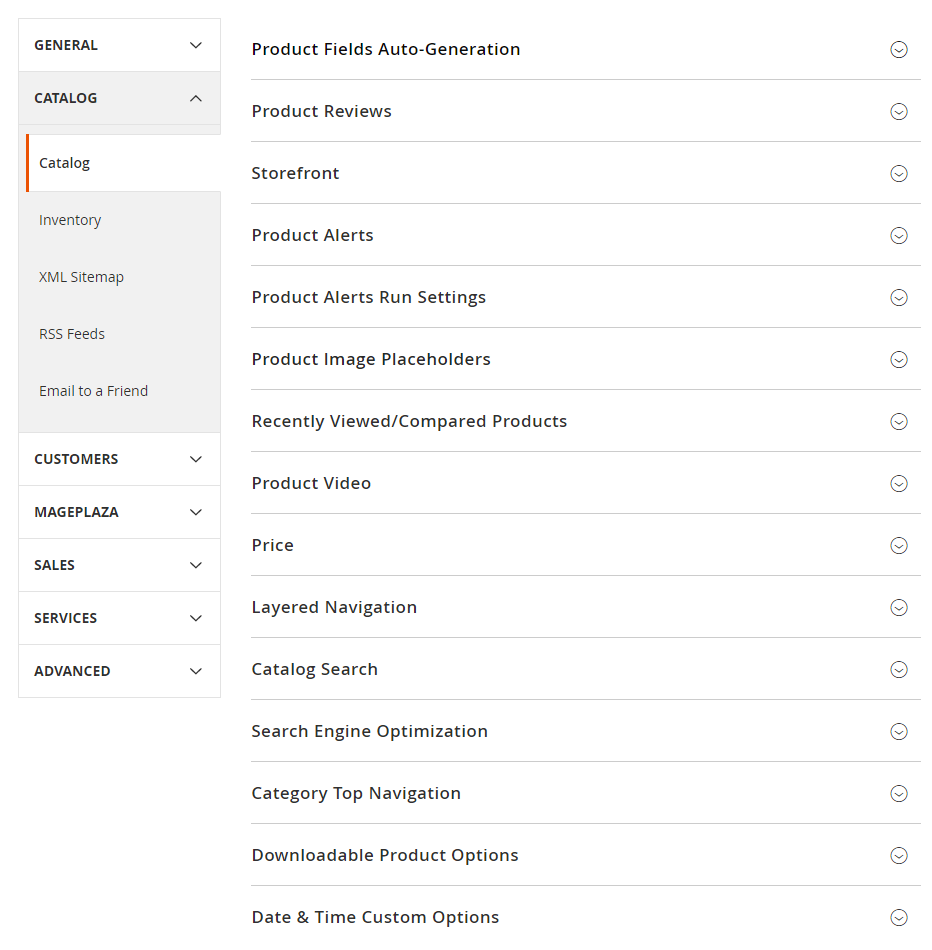
System(系统)
在管理侧栏上,移动到System工作区,您可以使用以下部分在系统中创建许多设置。
Data Transfer(数据传输)
- Import/ Export(导入 / 导出)
在Data Transfer下,您可以上传任何大小为25Mb的外部文件。这样可以方便地将数据从其他平台导入Magento而不会丢失任何重要信息。
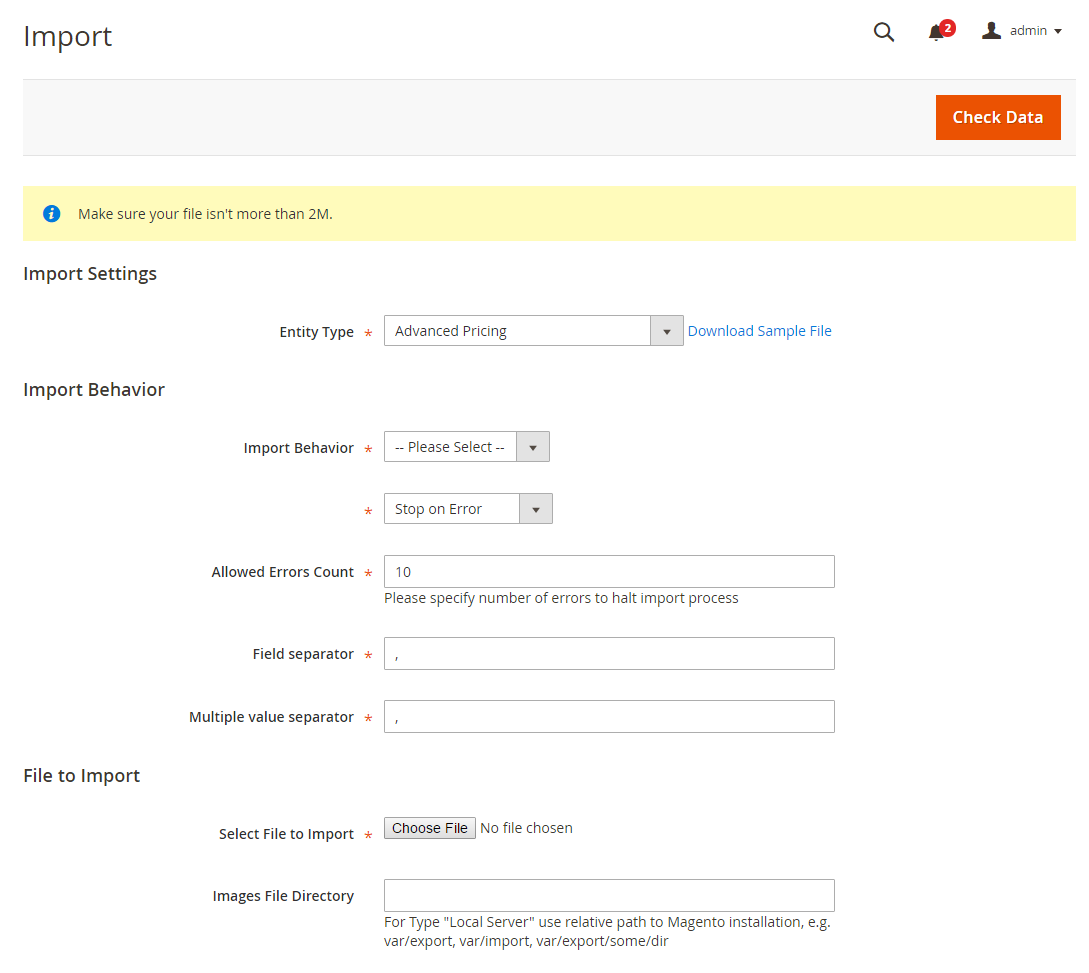
从该Entity type字段的下拉列表中,您可以选择其中之一:Advanced Pricing, Products, Customer 和 Addresses,。此外,Magento 2 Demo附带了Sample Data,可帮助您尝试导入数据。
此外,您可以导出任何csv文件。根据导出文件的实体类型,您可以通过标记相应的复选框来考虑需要导出的属性。
- Import/Export Tax Rates(导入导出税率)
在Magento 2 Demo中,管理员可以根据您的需要轻松导入/导出Magento和其他平台之间的税率。
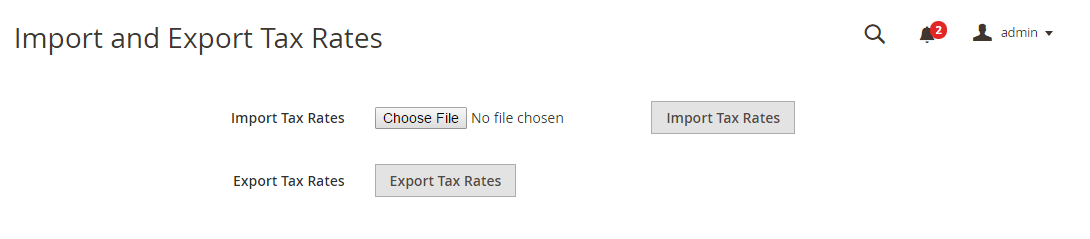
- Import History(导入历史记录)
保存与Magento Admin中导入文件相关的所有活动。多亏了这一点,您始终可以跟踪将哪个文件导入您的网站。
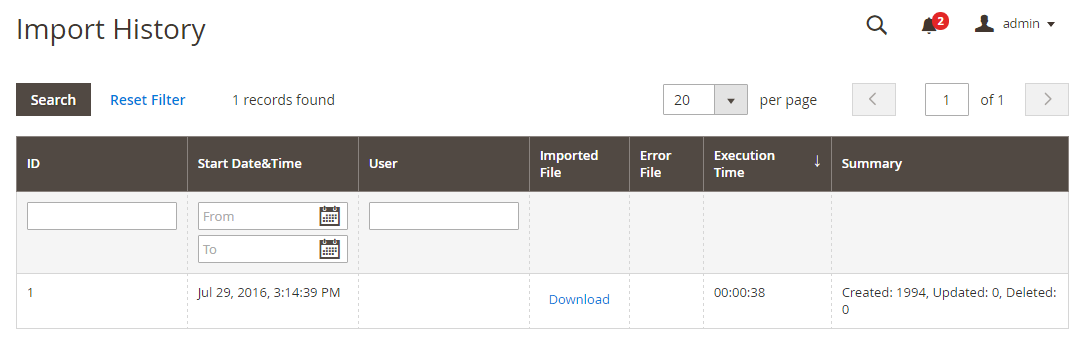
Extension(扩展)
进入子选项Integration,这使商店管理员可以更好地管理集成到他的商店中的每个模块。
要创建新的集成,您需要执行以下操作:
- 单击Add New Integration按钮。
- 在左侧面板上完成
Integration Info和API。
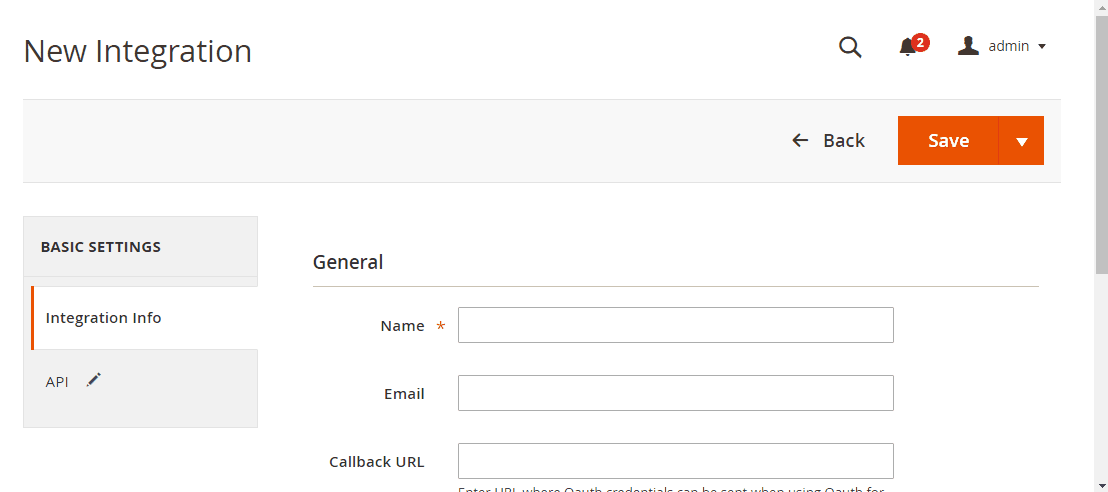
Tools(工具)
在此选项卡中,商店管理员可能刷新缓存以确保所有配置始终是最新的。
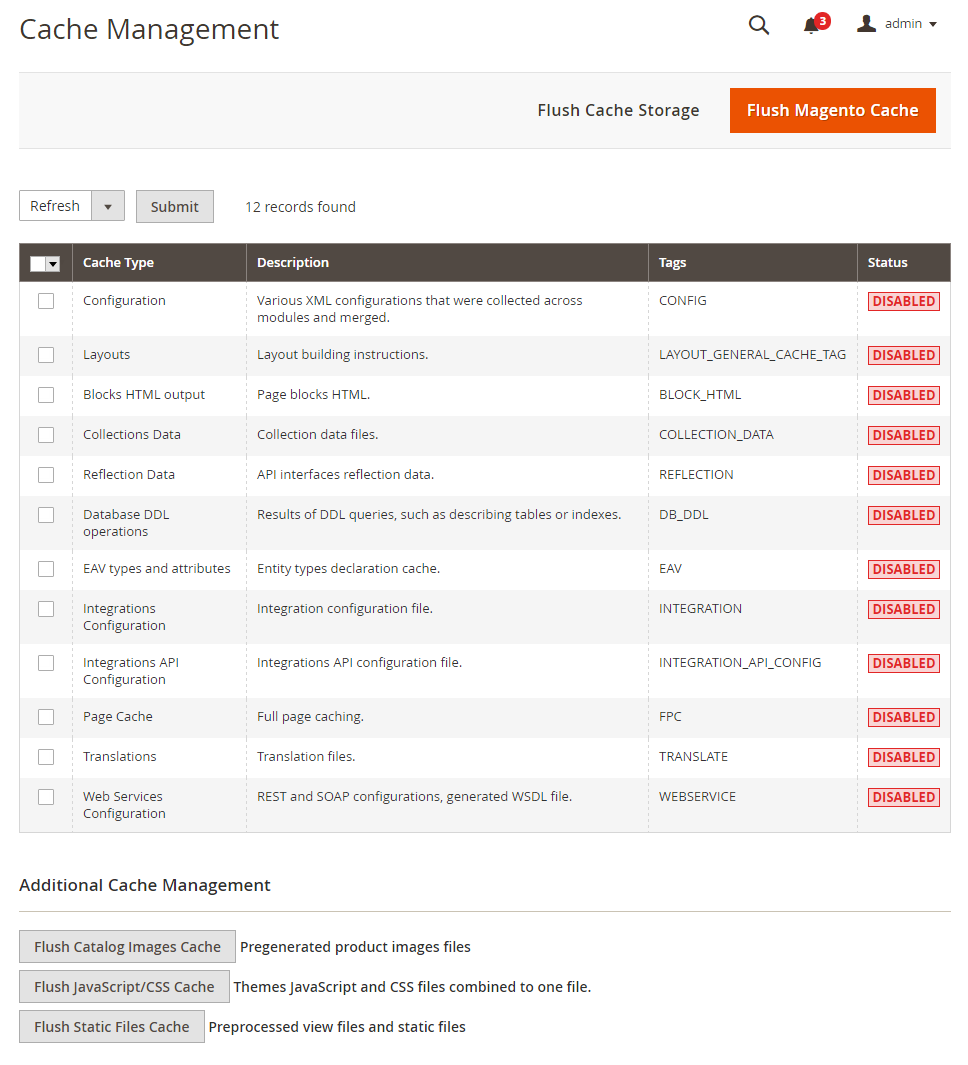
此外,您还可以使用其他工具,包括:Backups, Index Management, 和 Web Setup Wizard.
Permissions(权限)
Permissions部分显示Magento商店中包含活动用户,锁定用户以及每个用户的特定角色的所有用户的列表。
作为管理员,您可以按照以下指南从Admin Demo添加无限制的新用户:
- 在Permissions下,选择
All Users子选项卡。 - 在右上角,单击
Add New User。 - 填写新用户的基本信息:User Name, First Name, Last Name, Email, 和 Password。
- 在
Current User Identity Verification部分中的验证密码 - 将用户分配到商店中的特定角色。
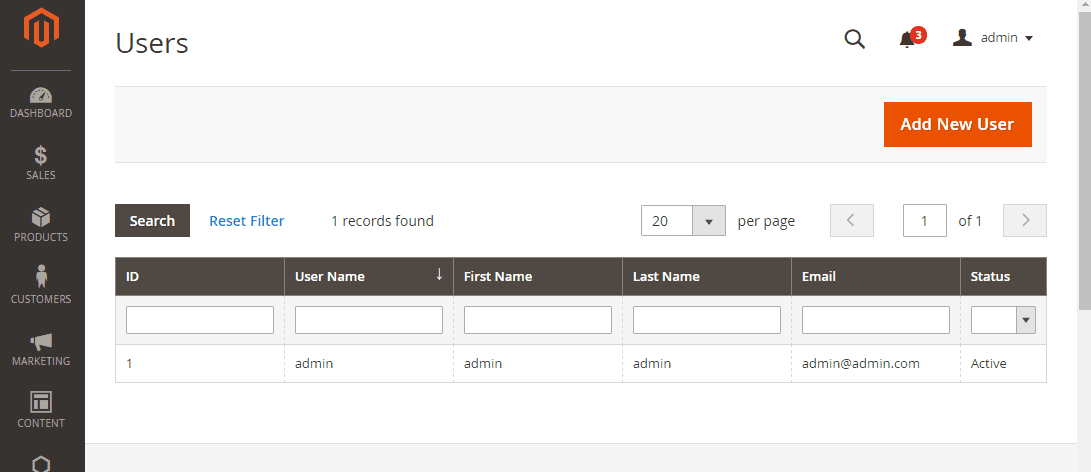
**其他设置**
- Notifications(通知)
如果Magento有任何更新或您的系统或客户信息黑客漏洞问题,Notifications自选项将包括详细通知。根据信息重要性,很重要的它与红色标签一起显示 - “CRITICAL”,不太紧急的报告附在“NOTICE”标签上。
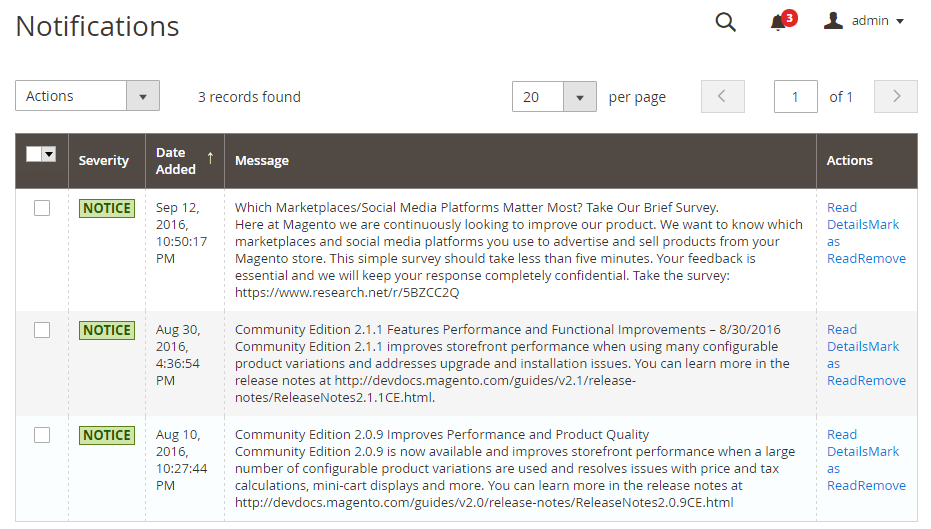
- Custom Variables(自定义变量)
允许跟踪产品的所有自定义变量,包括新变量和现有变量。
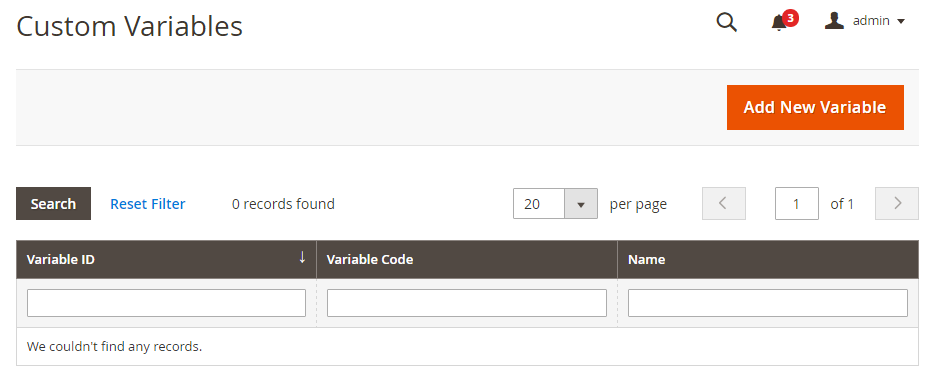
- Manage Encrytion Key(管理加密密钥)
可以保护您的密码以及敏感文档。您可以通过自动或手动生成密钥来加密数据。
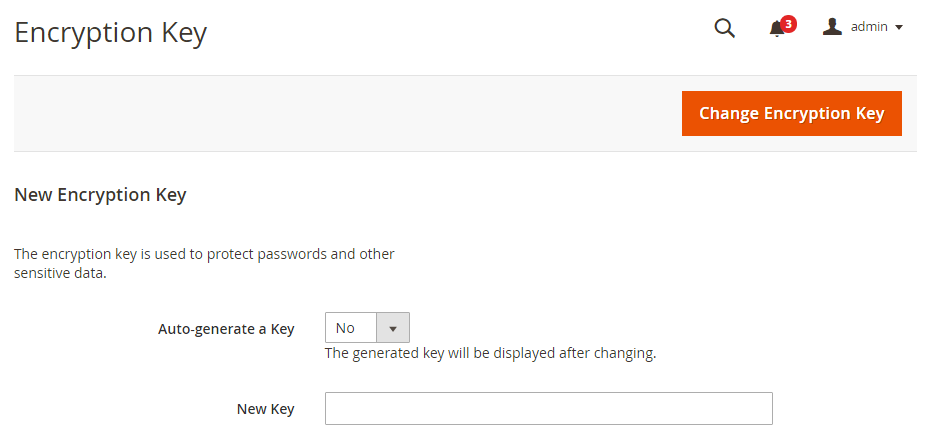
Find partner & extensions(查找合作伙伴&扩展程序)
Find partner extension包括Magento Platinum Partners功能,该功能将为商店管理员提供Featured Platinum Partners下的Magento合作伙伴列表。这对您的合作有很大的帮助,使您的电子商务业务有显著的发展。。
此外,您还可以找到更多技术合作伙伴,以帮助商家和品牌提供最佳客户体验的扩展和主题,以在合作伙伴搜索和Magento市场部分增强您的Magento商店。
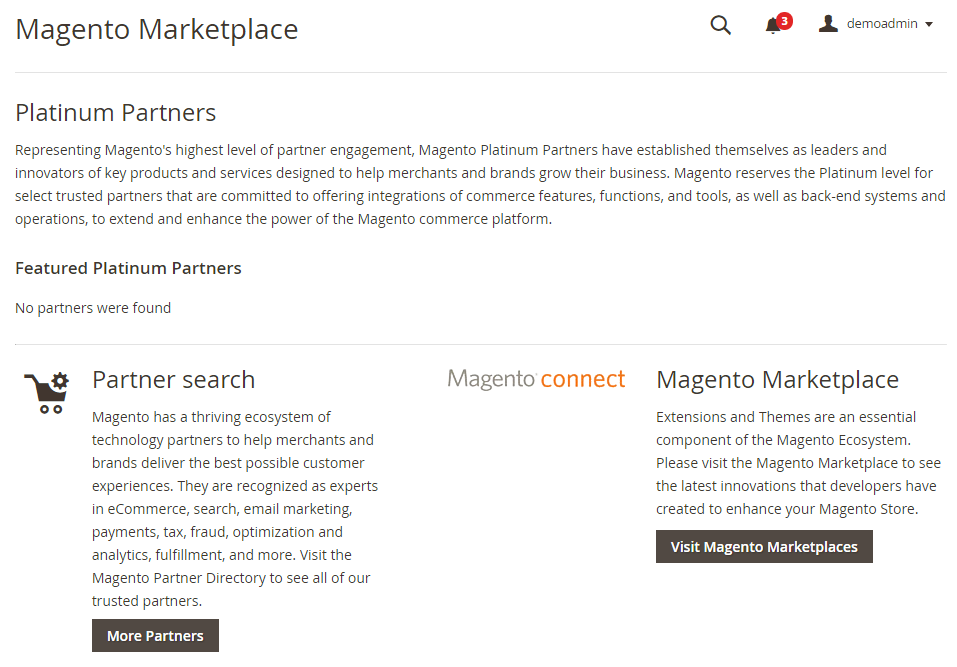
系统要求
Web服务器
- Apache 2.2或2.4
- Nginx 1.8
数据库引擎
- MySQL 5.6
- MariaDB
- Percona
PHP
- 5.6.x
- 5.5.x,其中x为22或更大
- 7.0.2至7.1.0,7.0.5除外。不适用于7.0.5
PHP扩展要求
- curl
- gd, ImageMagick > 6.3.7
- intl
- mbstring
- mcrypt
- mhash
- openssl
- PDO/MySQL
- SimpleXML
- soap
- xml
- xsl
- zip
- json (PHP 7 only)
- iconv (PHP 7 only)
缓存系统
- PHP OPcache
- Redis (Recommend)
- Vanish (Recommend)
- mem-cached (Recommend)
邮件服务
- 邮件传输代理(MTA)
- SMTP服务器
SSL
- HTTPS需要有效的安全证书。
- 不支持自签名SSL证书。
- 传输层安全性(TLS)要求
Magento 2企业版要求
- PHP extension: bc-math
- Apache Solr 4.x
- RabbitMQ 3.5
- Three master databases
如何安装Magento 2
本安装指南将向您展示如何在您自己的服务器或共享主机上安装Magento 2 最新版本。为您的Magento 2商店选择一个很棒的主机。
入门:选择解决方案
我们可以开始使用一些解决方案。
- 从Zip文件安装:易于安装,无需命令行。
- Metapackage:使用Composer安装Magento
- 从Git库安装:开发人员贡献
在本指南中,我们将展示如何以#1解决方案安装Magento2。很容易上手。
一步一步安装Magento 2:
- 下载Magento程序包
- 上传到您的服务器
- 更新权限
- 运行Magento安装向导
- 完成安装过程
先决条件
在继续之前,请确保您已完成以下所有操作:
- 设置符合Magento 2系统要求的服务器
- 创建了Magento文件系统所有者
下载Magento软件包
现在去下载Magento 2,下载Magento Community Edition(CE)的最新版本。
在此处下载最新的样品数据
上传到您的服务器
让我们下载一个zip文件,现在是时候将它上传到服务器了。您可以使用WinSCP,Filezilla上传它,然后将其解压缩到public_html目录(我们称之为:Magento根目录)。
如果您使用的是共享主机,则可以使用解压缩功能来解压Magento包。
如果您在服务器上运行,请按照以下命令操作:
文件格式和命令
# File .tar.gz tar zxf <filename> # File .zip unzip <filename> 更新权限
为以下文件夹添加写入权限:
var app/etc pub 运行Magento安装向导
安装向导是一个多页向导,使您可以一步步完成每一页。您不能跳过页面,必须在每个页面上输入所有必需的信息,然后才能继续下一页。
- 在浏览器地址栏中输入以下URL:
http://www.example.com/setup
- 在初始页面上,单击
Agree and Set Up Magento。
按顺序继续以下主题以完成安装。
第1步:准备检查
点击Start Readiness Check。如果显示任何错误,则必须先解决它们,然后才能继续。如果可以,请单击“More detail”以查看有关每项检查
点击 Next
第2步:添加数据库
填写数据库信息,然后单击下一步
第3步:Web配置
输入以下信息:
您的店铺地址: http://www.example.com
Magento管理员地址:输入访问Magento管理员的相对URL。例如:secret, backend
然后点击 Next
第4步:自定义您的商店
- 从商店默认时区列表中,单击商店时区的名称。
- 从商店默认货币列表中,单击要在商店中使用的默认货币。
- 从商店默认语言列表中,单击要在商店中使用的默认语言。
- 在安装Magento软件之前,展开“Advanced Modules Configuration”以选择性地启用或禁用模块。
点击 Next
重要!
请谨慎使用单个模块跳过依赖性检查。我们建议不要使用它,因为此错误的典型原因是您手动编辑了部署配置。建议不要编辑部署配置,因为将来的Magento软件更新可以撤消您的更改。
第5步:创建管理员帐户
要创建新的管理员帐户,您需要输入管理员信息,例如
- 新用户名
- 新邮件
- 新密码
- 确认密码
- 然后单击下一步
第6步:安装
完成安装向导中的所有上述步骤后,单击立即安装。
安装成功显示消息Success以指示安装成功。
现在去前端,后端看结果
前端
后端
其他人可能也在寻找
- magento 2演示
- magento 2的演示
- magento 2工作演示
- magento 2演示网站
- magento 2演示访问
- 带有样本数据的magento 2演示
- 具有管理员访问权限的magento 2演示
- magento 2 luma演示
- magento 2前端演示
- magento 2.0管理员演示
- magento 2 luma主题
- magento luma演示
- nexcess magento 2演示
- magento luma主题
- magento luma主题演示
致此:Magento 2 Demo 演示介绍以已结速了。
 邮件群发-邮件群发软件|邮件批量发送工具|群发邮件平台|批量邮箱发送系统公司
邮件群发-邮件群发软件|邮件批量发送工具|群发邮件平台|批量邮箱发送系统公司









